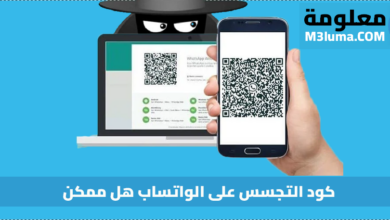مدير كلمات المرور في قوقل وكيفية حفظ كلمات مرور حساباتك واداراتها وحمايتها او اظهارها
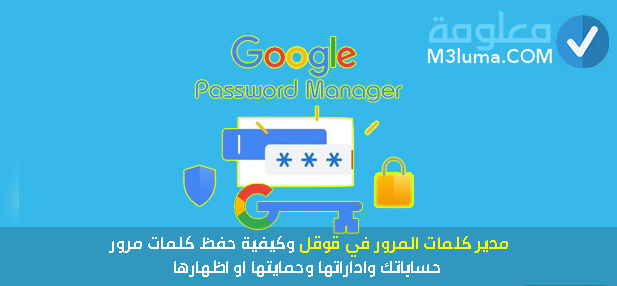
تعتبر كلمات المرور الخاصة بنا أهم الأشياء على اجهزتها، فهي بمثابة جدار الحماية الاول الذي يقوم بحماية بياناتك في مختلف حسابات الويب بما في ذلك مواقع الويب والتطبيقات وكذا وسائل التواصل الاجتماعي!
بناء على تلك الأهمية قامت الشركة العملاقة جوجل بتخصيص مدير كلمات المرور في قوقل، بحيث يمكن من خلاله حفظ كلمات مرور حساباتك واداراتها وحمايتها او اظهارها في اي وقت تريد في حال نسيتها.
في هذا الدليل سنحاول ان شاء الله أن نتعرف على الكثير من المعلومات المميزة عن مدير كلمات المرور في قوقل، بحيث ستتمكن من حفظ كلمات مرور حساباتك عبر سجل كلمات المرور في قوقل بسهولة.
بالمناسبة يسعدني ان اخبركم انه قد سبق لنا تقديم مقالات شاملة 😉 لمدير كلمات المرور فيس بوك 🤍 وأنصحكم بالاطلاع على المقالة بعد الانتهاء من هذا الموضوع😊 وهو لك في الرابط بالأسفل 👇
مدير كلمات المرور فيس بوك لمعرفة كلمة سر الفيس بوك عند نسيانها وإظهارها
اقرأ أيضا
افضل برنامج حفظ كلمات المرور تلقائيًا مجاني لجميع الاجهزة
مدير كلمات المرور في قوقل
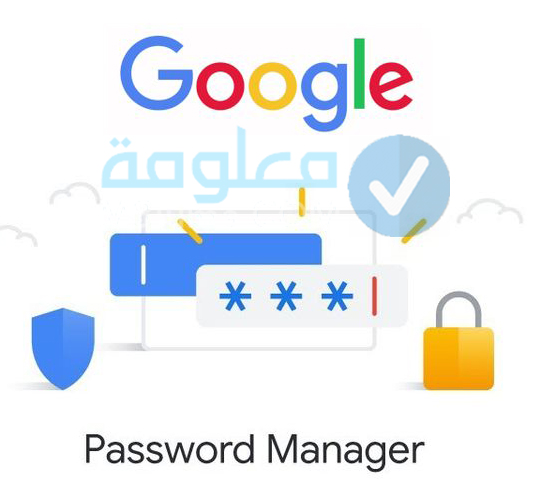
في هذا المقال عزيزي القارئ سنتعرف ان شاء الله عن مدير كلمات المرور في قوقل العملاقة، فهي كما معروف عليها من خلال منتجاتها المميزة والمتنوعة خصصت لنا أيضا مدير كلمات المرور في Google.
من خلال الفقرات القادمة ستتعرف عزيزي القارئ على كيفية العمل بمدير كلمات المرور في قوقل على مختلف اجهزتك سواء على الكمبيوتر او أجهزة الأندرويد أو الأيفون او حتى الايباد…
اقرأ أيضا
مدير كلمات المرور في roblox
حفظ كلمات مرور حساباتك وإدارتها وحمايتها
وفرة لك جوجل ميزة “مدير كلمات المرور في قوقل” لتسهيل استخدام كلمة مرور قوية وفريدة لجميع حساباتك على الإنترنت، بحيث يمكنك من خلال استخدام مدير كلمات المرور في Google التوفر على الكثير من الامتيازات.
من أهم ذلك ملء كلمات المرور تلقائيًا من حسابك على Google بالإضافة إلى حماية كل كلمات المرور المحفوظة لحساباتك باستخدام الأمان المُضمَّن وكذا إنشاء كلمات مرور قوية وفريدة وحفظها بدون الحاجة إلى تذكّرها.
اقرأ أيضا
طريقة عمل باسورد لجوجل كروم وقفله بكلمة سر يطلبها عند التشغيل
كيفية تعزيز مدير كلمات المرور في Google لأمانك على الإنترنت
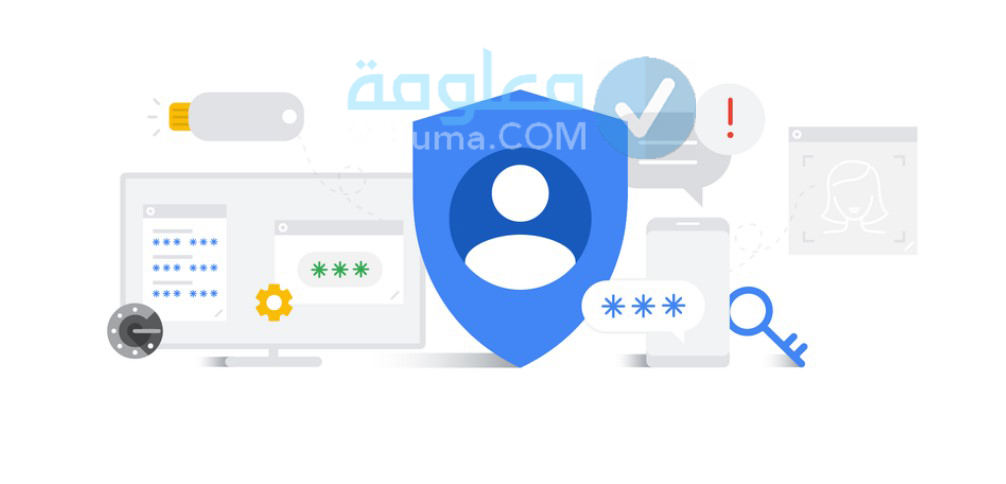
لتفادي اختراق حسابات اي مواقع تستخدمها يمكنك الاعتماد على مدير كلمات المرور من Google، بالإضافة إلى إجراء العديد من المهام مثل اقتراح كلمات مرور قوية وفريدة لتجنُّب اختراق عدّة حسابات من خلال كلمة مرور واحدة مسروقة.
يشعرك أيضا مدير كلمات المرور في قوقل بكلمات المرور غير الآمنة مثلا اذا ما تم نشر كلمات المرور التي حفظتها على الإنترنت بالإضافة إلى تغيير أي كلمات مرور غير آمنة، كما يتمّ تخزين كلمات المرور لحساباتك من خلال طبقة الأمان المضمَّن في Google باستخدام التشفير، وهو ما يساعد في حظر الوصول غير المصرَّح به.
استخدام مدير كلمات المرور في قوقل على الكمبيوتر
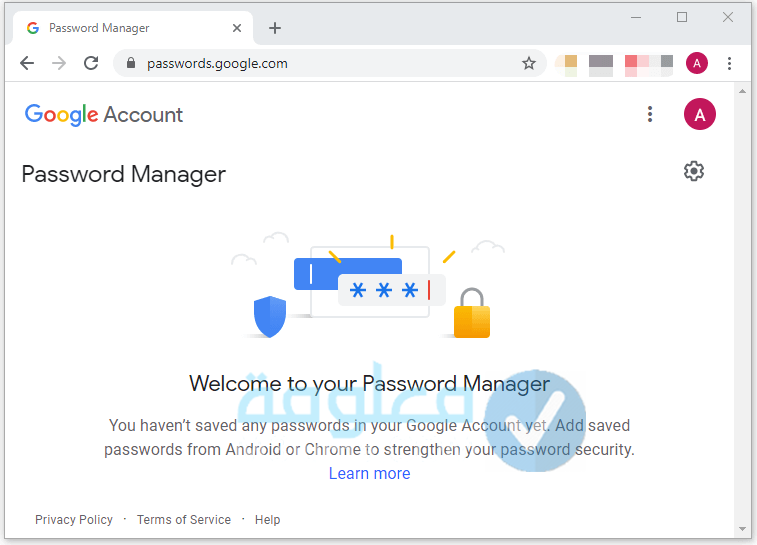
يمكنك عزيزي القارئ إدارة كلمات المرور في جوجل على جهاز الكمبيوتر او غيرها، ويمكن عند إدخال كلمة مرور جديدة على موقع الويب سيطلب منك متصفح جوجل كروم حفظها وللموافقة على حفظها انقر على حفظ.
يمكنك أيضا الاطلاع على كلمة المرور التي سيتم حفظها بالضغط على معاينة، وعند ظهور عدة كلمات مرور في الصفحة يمكنك الضغط على السهم المتجه للأسفل ثم اختيار كلمة المرور التي تريد حفظها.
وفي حالة كان اسم المستخدم غير صحيح أو كان حقله فارغا يمكنك الضغط على مربع النص بجانب اسم المستخدم ثم إدخال اسم المستخدم الذي تريد حفظه، كما يمكنك حفظ كلمة مرور مختلفة بالضغط على مربع النص بجانب كلمة المرور، ثم إدخال كلمة المرور.
1- تسجيل الدخول باستخدام كلمة مرور محفوظة
يمكنك من خلال Google Chrome حفظ كلمة المرور الخاصة بك في المتصفح وسياعدك على تسجيل الدخول، وذلك بالانتقال إلى موقع ويب سبق لك زيارته ثم إلى نموذج تسجيل الدخول لموقع الويب.
قد يتم حفظ اسم مستخدم واحد وكلمة مرور واحدة لموقع الويب ثم سيملأ نموذج تسجيل الدخول تلقائيا، وفي حال حفظ أكثر من اسم مستخدم وكلمة مرور يمكنك اختيار حقل اسم المستخدم واختيار معلومات تسجيل الدخول التي تريدها.
2- عرض كلمات المرور المحفوظة أو تعديلها أو حذفها أو تصديرها
يتيح لك مدير كلمات المرور في قوقل أيضا إمكانية عرض كلمات المرور المحفوظة أو تعديلها أو حذفها أو تصديرها، وذلك بفتح المتصفح ثم الضغط على الملف الشخصي الملف الشخصي ثم كلمات المرور كلمات المرور من يسار الصفحة.
بالإضافة إلى ذلك يمكنك أيضا عرض كلمة مرور أو تعديلها أو حذفها أو تصديرها باتباع التعليمات التالية:
1- عرض كلمة المرور: لعرض كلمة المرور يمكنك من يسار الموقع اضغط على رمز عرض كلمة المرور، وفي حال قفل جهاز الكمبيوتر باستخدام كلمة مرور، سيطلب منك إدخال كلمة مرور جهاز الكمبيوتر.
2- تعديل كلمة المرور: لتعديل كلمة المرور يمكنك من يسار الموقع اضغط على رمز المزيد ثم تعديل كلمة المرور.
3- حذف كلمة المرور: لحذف كلمة المرور يمكنك من يسار الموقع الضغط على رمز المزيد ثم إزالة بسهولة.
4- تصدير كلمة المرور: لتصدير كلمة المرور يمكنك من يسار كلمات المرور المحفوظة الضغط على رمز المزيد المزيد ثم تصدير كلمات المرور.
5- محو جميع كلمات المرور المحفوظة: لمحو جميع كلمات المرور المحفوظة يمكنك محو بيانات التصفح ثم اختيار كلمات المرور.
اقرأ أيضا
معرفة الايميلات المرتبطة برقم الجوال Gmail: فكرة بسيطة ومبتكرة جديدة
3- بدء حفظ كلمات المرور أو إيقافها تلقائيا
يمكنك أيضا من خلال مدير كلمات المرور في قوقل حفظ كلمات المرور في حسابك على Google وبدء حفظ كلمات المرور أو إيقافها تلقائيا في اي وقت تريده وذلك باتباع الخطوتين التاليتين:
الخطوة رقم 1:
في البداية ادخل الى المتصفح ثم رمز الملف الشخصي في أعلى يسار الصفحة ثم كلمات المرور.
الخطوة رقم 2:
بعدها يمكنك تفعيل خيار عرض حفظ كلمات المرور أو إيقافه بسهولة.
4- تسجيل الدخول إلى المواقع الإلكترونية والتطبيقات تلقائيا
يوفر لك مدير كلمات المرور في قوقل سجل كلمات المرور في قوقل ميزة تسجيل الدخول التلقائي التمكن من الدخول التلقائي للتطبيقات والمواقع بحفظ بيانات الاعتماد فيها، حيث لن تحتاج إلى تأكيد اسم المستخدِم وكلمة المرور في كل مرة.
الخطوة رقم 1:
قم بالدخول إلى المتصفح ثم اضغط على رمز الملف الشخصي من أعلى يسار الصفحة ثم كلمات المرور.
الخطوة رقم 2:
بعد ههه يمكنك تفعيل ميزة تسجيل الدخول التلقائي أو ايقافها بسهولة.
اقرأ أيضا
افضل طرق انشاء حساب جيميل بدون رقم هاتف في اقل من دقيقة
5- التحقق من كلمات المرور المحفوظة في قوقل
يمكنك أيضا من خلال مدير كلمات المرور في قوقل التحقق من كلمات المرور المحفوظة في جوجل، حيث يمكن التعرف عما اذا تم الكشف عنها في عملية اختراق للبيانات أو من السهل تخمينها ومدى قوتها!
الخطوة رقم 1:
قم بفتح المتصفح ثم اضغط على رمز المزيد ثم قم باختيار الإعدادات.
الخطوة رقم 2:
بعدها قم باختيار كلمات المرور ثم التحقّق من كلمات المرور لتظهر لك تفاصيل عن أي كلمات مرور ضعيفة أو تلك التي تم الكشف عنها في عملية اختراق.
6- الحصول على تنبيهات لتغيير كلمات المرور
يمكنك أيضا من خلال مدير كلمات المرور في جوجل الحصول على تنبيهات لتغيير كلمات المرور، وذلك في حالة استخدامك لتركيبة اسم مستخدم وكلمة مرور ومن المحتمَل تعرّضها للاختراق غير آمنة بسبب نشرها على الإنترنت.
يوفر لك المتصفح التعليمات الواجب اتباعها لتغيير كلمة المرور على الموقع الإلكتروني الذي استخدمت فيه كلمة المرور هذه والتأكّد من عدم حفظها أيضًا في أي موقع إلكتروني آخر قد ينتهك خصوصيتك.
كل ما يجب عليك فعله هو تسجيل الدخول إلى متصفح كروم لتلقي الاشعارات، وبالتالي حماية اسم المستخدم وكلمات المرور الخاصة بك من خلال Chrome!
الخطوة رقم 1:
في البداية كما جرت العادة ادخل الى المتصفح ثم اضغط على رمز المزيد من أعلى يسار الصفحة ثم قم باختيار الإعدادات.
الخطوة رقم 2:
بعد ذلك من خلال الخصوصية والأمان قم باختيار الأمان ثم الحماية العادية.
الخطوة رقم 3:
والآن قم بتفعيل “التحذير إذا تم الكشف عن كلمات المرور في عملية اختراق بيانات” او ايقافها بسهولة.
استخدام مدير كلمات المرور في قوقل على Android
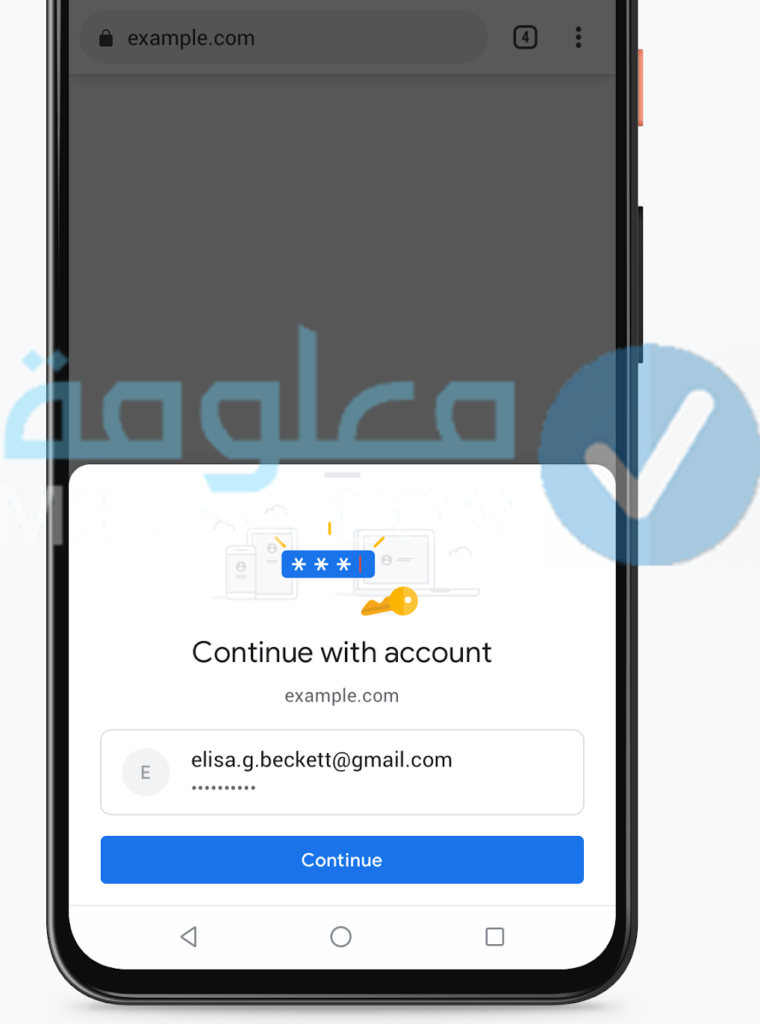
يمكنك أيضا عزيزي القارئ استخدام مدير كلمات المرور في قوقل على الاندرويد، ويعمل متصفح جوجل كروم على طلب حفظ أي كلمة مرور جديدة تم ادخالها الى الجهاز الخاص بك على جوجل!
1- تسجيل الدخول باستخدام كلمة مرور محفوظة
عند القيام بالضغط على الحفظ عند طلب كروم ذلك منك يمكن ان يساعدك في تسجيل الدخول لأي موقع سبق لك وان عملت على حفظ معلوماتي على جوجل!
الخطوة رقم 1:
قم بالتوجه الى الموقع الذي قمت بزيارته سابقا ثم الانتقال الى تسجيل الدخول للموقع الإلكتروني.
الخطوة رقم 2:
سيملأ المتصفح نموذج تسجيل الدخول بشكل تلقائي ان حفظت اسم مستخدم واحد وكلمة مرور واحدة للموقع.
الخطوة رقم 3:
سيقوم كروم بتوجيهم لاختيار حقل اسم المستخدم واختيار معلومات تسجيل الدخول التي تريد استخدامها ان تم حفظ أكثر من اسم مستخدم وكلمة مرور.
الخطوة رقم 4:
يمكن أيضا استخدام بصمة إصبعك أو رمز المرور ان تم تسجيل الدخول من خلال اسم المستخدم وكلمة المرور على جهازك.
الخطوة رقم 5:
يمكنك أيضا الضغط على رمز كلمة المرور حفظ كلمة المرور للاطلاع على كلمات المرور المحتملة ان لم يعرض كروم المرور المحفوظة.
2- إظهار كلمات المرور أو حذفها أو تعديلها أو تصديرها
يمكنك عزيزي القارئ الاطلاع على كلمات المرور أو حذفها أو تعديلها أو تصديرها ببساطة من خلال بضعة خطوات فقط!
الخطوة رقم 1:
توجه إلى كروم ثم اضغط على رمز المزيد من يسار شريط العناوين ثم قم باختيار الإعدادات ثم كلمات المرور.
الخطوة رقم 2:
يمكنك الضغط على عرض كلمات المرور المحفوظة وإدارتها في passwords.google.com للاطّلاع على كلمة المرور.
الخطوة رقم 3:
يمكنك حذف كلمة المرور من خلال الضغط على كلمة المرور التي ترغب في إزالتها ثم على رمز الحذف حذف بالأعلى.
الخطوة رقم 4:
يمكنك أيضا تعديل كلمة المرور بالضغط على رمز المزيد ثم تعديل كلمة المرور.
الخطوة رقم 5:
من أجل تصدير كلمة المرور يمكنك الضغط على رمز المزيد ثم تصدير كلمات المرور ببساطة.
الخطوة رقم 6:
يمكنك أيضا محو جميع كلمات المرور المحفوظة باختيار محو بيانات التصفح ثم “كلمات المرور”.
3- بدء حفظ كلمات المرور أو إيقافها
بالنسبة إلى بدء حفظ كلمات المرور أو إيقافه فإن متصفح جوجل كروم يعرض لك خيار حفظ كلمة المرور بشكل تلقائي، ويمكنك إيقاف الخيار ان اردت، كل ما عليك هو فتح المتصفح ثم الضغط على رمز المزيد تنظيم ثم الإعدادات ثم كلمات المرور ثم تفعيل خيار حفظ كلمات المرور أو إيقافه.
4- تسجيل الدخول إلى المواقع الإلكترونية والتطبيقات تلقائيا
يمكنك أيضا عزيزي القارئ تسجيل الدخول إلى المواقع الإلكترونية والتطبيقات تلقائيا عبر ميزة تسجيل الدخول التلقائي التي توفرها لك كروم، بحيث يمكنك حفظ بيانات المواقع والتطبيقات بسهولة دون الحاجة إلى إدخال البيانات في كل مرة.
ببساطة يمكنك الضغط على رمز المزيد تنظيم ثم اختيار الإعدادات ثم كلمات المرور وبعدها تفعيل ميزة “تسجيل الدخول التلقائي” او ايقافها بنفس الطريقة وذلك بسهولة كما رأيت.
اقرأ أيضا
مدير كلمات المرور تويتر وكيفية إعادة تعيين كلمة مرور حساب تويتر وحفظها وحمايتها
5- الحصول على تنبيهات لتغيير كلمات المرور
في حالة الحصول على تنبيهات لتغيير كلمات المرور فقد يكون تم اختراق حسابك وتشرب بياناتك، وبذلك يجب تغيير أي كلمات مرور محتمَل تعرّضها للاختراق بأسرع وقت والتحقق من كلمات المرور المحفوظة ورصد المواقع الإلكترونية التي تستخدِم فيها كلمات المرور.
يقوم متصفح كروم بالحفاظ على كلمات المرور الخاصة بك، ويمكنك التحقق منها بالضغط على التحقق من كلمات المرور ثم يمكنك ببساطة اتباع التعليمات لتغيير كلمة المرور على كل موقع إلكتروني.
6- بدء تلقي الاشعارات من جوجل
ان كنت ترغب في تلقي الاشعارات من جوجل حول اي حدث طارئ او تغيير الكلمات المرور الخاصة بك، يمكنك ببساطة عمل الخطوات التالية:
الخطوة رقم 1:
قم بالضغط على رمز المزيد من أعلى يسار الصفحة ثم اختر الإعدادات.
الخطوة رقم 2:
بعد ذلك قم باختيار الخصوصية والأمان ثم التصفح الآمن ثم الحماية العادية.
الخطوة رقم 3:
يمكنك الآن تفعيل او ايقاف الإعداد “التحذير إذا تم الكشف عن كلمات المرور في عملية اختراق بيانات”.
7- التحقق من كلمات المرور المحفوظة
يمكنك أيضا من خلال كروم التحقق من كلمات المرور المحفوظة ببساطة والكشف عن كلمات المرور المحفوظة في عملية اختراق بيانات، وذلك بالضغط على رمز المزيد ثم الإعدادات ثم كلمات المرور ثم التحقّق من كلمات المرور.
اقرأ أيضا
برنامج حفظ كلمات المرور تلقائيًا
استخدام مدير كلمات المرور في قوقل على iPhone iPad
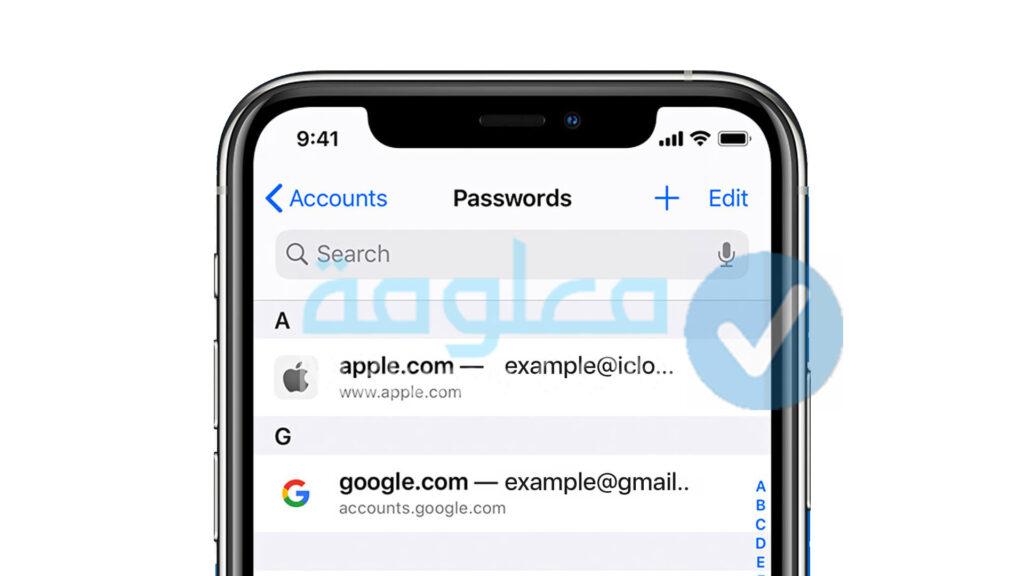
يمكنك أيضا لمستخدمي أجهزة الآيفون والايباد استخدام مدير كلمات المرور في Google، بحيث يمكنك حفظ كلمات المرور الجديد عن الدخول الى موقع معين!
1- تسجيل الدخول باستخدام كلمة مرور محفوظة
يمكن استخدام كلمة المرور المحفوظة لتسجيل الدخول إلى الموقع الإلكتروني على متصفح آخر أو على تطبيق الموقع الإلكتروني على أجهزة الآيفون والايباد عند حفظ كلمة مرور لموقع إلكتروني وبالتالي يمكن للمتصفح مساعدتك في تسجيل الدخول!
الخطوة رقم 1:
في البداية توجه إلى الموقع الذي قمت بزيارته سابقا ثم انتقل إلى نموذج تسجيل الدخول لموقع الويب.
الخطوة رقم 2:
سيملأ المتصفح نموذج تسجيل الدخول بشكل تلقائي ان حفظت اسم مستخدم واحد وكلمة مرور واحدة للموقع.
الخطوة رقم 3:
سيقوم كروم بتوجيهم لاختيار حقل اسم المستخدم واختيار معلومات تسجيل الدخول التي تريد استخدامها ان تم حفظ أكثر من اسم مستخدم وكلمة مرور.
الخطوة رقم 4:
يمكن أيضا استخدام بصمة إصبعك أو رمز المرور ان تم تسجيل الدخول من خلال اسم المستخدم وكلمة المرور على جهازك.
2- إظهار كلمات المرور أو حذفها أو تعديلها أو تصديرها
يمكنك عزيزي القارئ الاطلاع على كلمات المرور أو حذفها أو تعديلها أو تصديرها ببساطة من خلال بضعة خطوات بسيطة وسهلة!
الخطوة رقم 1:
توجه إلى كروم ثم اضغط على رمز المزيد من يسار شريط العناوين ثم قم باختيار الإعدادات ثم كلمات المرور.
الخطوة رقم 2:
يمكنك الضغط على عرض كلمات المرور المحفوظة وإدارتها للاطلاع على كلمة المرور.
الخطوة رقم 3:
يمكنك حذف كلمة المرور من خلال الضغط على كلمة المرور التي ترغب في إزالتها ثم على رمز الحذف حذف بالأعلى.
الخطوة رقم 4:
يمكنك أيضا تعديل كلمة المرور بالضغط على رمز المزيد ثم تعديل كلمة المرور ثم قم بتغيير اسم المستخدم او كلمة السر ثم اضغط على زر تم.
الخطوة رقم 5:
من أجل تصدير كلمة المرور يمكنك الضغط على رمز المزيد ثم تصدير كلمات المرور ببساطة.
الخطوة رقم 6:
يمكنك أيضا محو جميع كلمات المرور المحفوظة باختيار محو بيانات التصفح ثم “كلمات المرور”.
3- بدء حفظ كلمات المرور أو إيقافها
بالنسبة إلى بدء حفظ كلمات المرور أو إيقافه فإن متصفح جوجل كروم يعرض لك خيار حفظ كلمة المرور بشكل تلقائي، ويمكنك إيقاف الخيار ان اردت، كل ما عليك هو فتح المتصفح ثم الضغط على رمز المزيد تنظيم ثم الإعدادات ثم كلمات المرور ثم تفعيل خيار حفظ كلمات المرور أو إيقافه.
4- الحصول على تنبيهات لتغيير كلمات المرور
في حالة الحصول على تنبيهات لتغيير كلمات المرور فقد يكون تم اختراق حسابك وتشرب بياناتك، وبذلك يجب تغيير أي كلمات مرور محتمَل تعرّضها للاختراق بأسرع وقت والتحقق من كلمات المرور المحفوظة ورصد المواقع الإلكترونية التي تستخدِم فيها كلمات المرور.
يقوم متصفح كروم بالحفاظ على كلمات المرور الخاصة بك، ويمكنك التحقق منها بالضغط على التحقق من كلمات المرور ثم يمكنك ببساطة اتباع التعليمات لتغيير كلمة المرور على كل موقع إلكتروني.
5- بدء تلقي الاشعارات من جوجل
ان كنت ترغب في تلقي الاشعارات من جوجل حول اي حدث طارئ او تغيير الكلمات المرور الخاصة بك، يمكنك ببساطة بالضغط على رمز المزيد من أعلى يسار الصفحة ثم اختر الإعدادات.
بعد ذلك قم باختيار الخصوصية والأمان ثم التصفح الآمن ثم الحماية العادية، ومن ثميمكنك تفعيل او ايقاف الإعداد “التحذير إذا تم الكشف عن كلمات المرور في عملية اختراق بيانات”.
اقرأ أيضا
مدير كلمات المرور انستا وكيفية تغيير كلمة سر انستقرام وحفظها
Google Password Manager
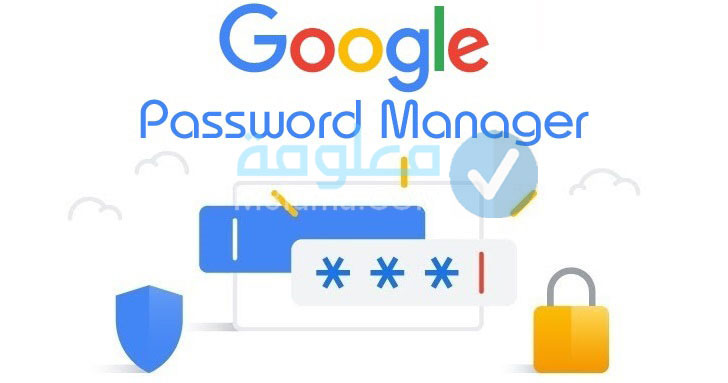
كما رأيت فبرنامج Google Password Manager الذي تتيحه لك شركة جوجل العملاقة يأتي بفوائد إدارة كلمات المرور المحفوظة، حيث لا يمكن رؤية كلمات المرور المحفوظة على كروم حتى من جوجل.
هناك العديد من مزايا برنامج إدارة كلمات المرور من Google كما سبق وان شرحنا، وبذلك تضمن مقالنا كيفية إدارة كلمات المرور المحفوظة في حساب جوجل، كما تعرفنا على كيفية تمكين كلمات المرور أو تعطيلها وغير ذلك بسهولة على مختلف اجهزتك.
الى هنا يكون موضوعنا اليوم قد انتهى ، في الأخير لا تنسى وضع بصمتك ومشاركتنا رأيك.
اقرأ أيضا
مدير كلمات المرور ببجي